бюджетное профессиональное образовательное учреждение
Вологодской области
«Сокольский лесопромышленный политехнический техникум»
Дисциплина - «ИНФОРМАТИКА»
ПРАКТИЧЕСКАЯ РАБОТА ПО ТЕМЕ
«ПОСТРОЕНИЕ ТАБЛИЦ ИСТИННОСТИ ЛОГИЧЕСКИХ ФУНКЦИЙ
С ПОМОЩЬЮ ЭЛЕКТРОННОЙ ТАБЛИЦЫ MS EXCEL»
Преподаватель – Н.А. Ефимова
Сокол
2018г.
ПРАКТИЧЕСКАЯ РАБОТА ПО ТЕМЕ
«ПОСТРОЕНИЕ ТАБЛИЦ ИСТИННОСТИ ЛОГИЧЕСКИХ ФУНКЦИЙ
С ПОМОЩЬЮ ЭЛЕКТРОННОЙ ТАБЛИЦЫ MS EXCEL»
Цель работы: знакомство с логическими функциями Excel, закрепление навыков построения таблиц истинности и приобретение навыков построения таблиц истинности в табличном редакторе MS Office Excel.
Запустите MS Office Excel
ПУСКПрограммы Microsoft Office Microsoft Office Excel.
Microsoft Office Excel – это табличный редактор.
Он представляет собой электронную таблицу, состоящую из столбцов (они обозначаются латинскими буквами A, B, C….) и строк (они обозначаются арабскими цифрами 1, 2, 3…).
На пересечение столбцов и строк находятся ячейки они именуются Имя_столбца № строки, например A1, B4….
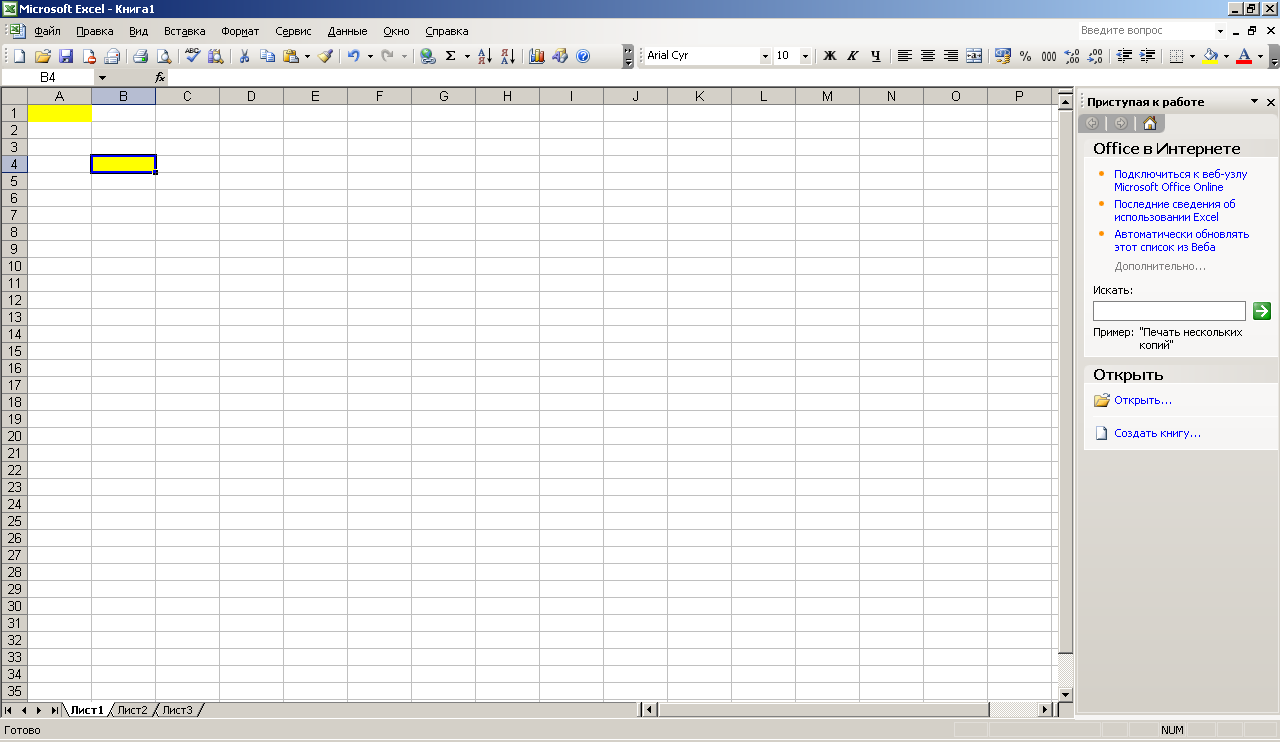
Введите с помощью клавиатуры таблицы истинности для базовых логических операций по образцу, пока, не вычисляя их значение (внимательно заносите данные в ячейки, строго как в образце):
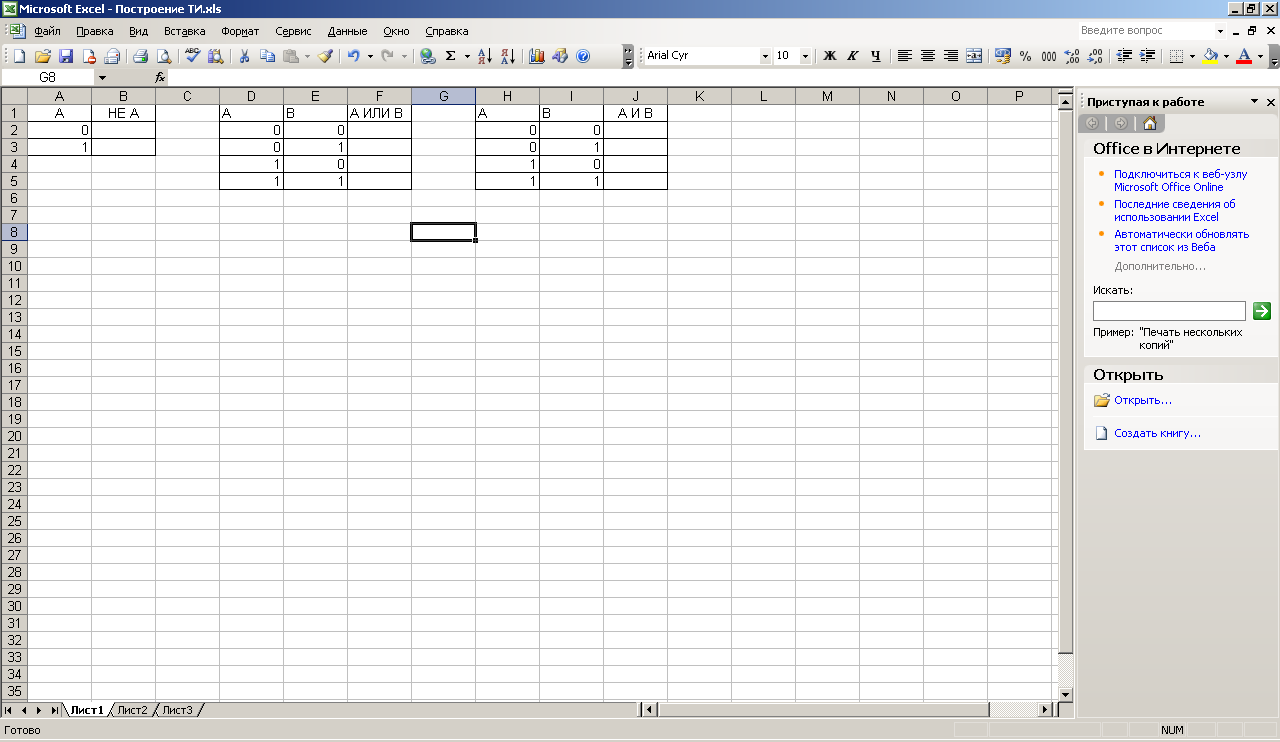
3. Вычислите значение логических операций с помощью мастера функций:
Для операции логическое отрицание (НЕ)
Выделите ячейку В2 (щелчком мыши, в ней будет храниться результат функции) Меню ВСТАВКА Функция
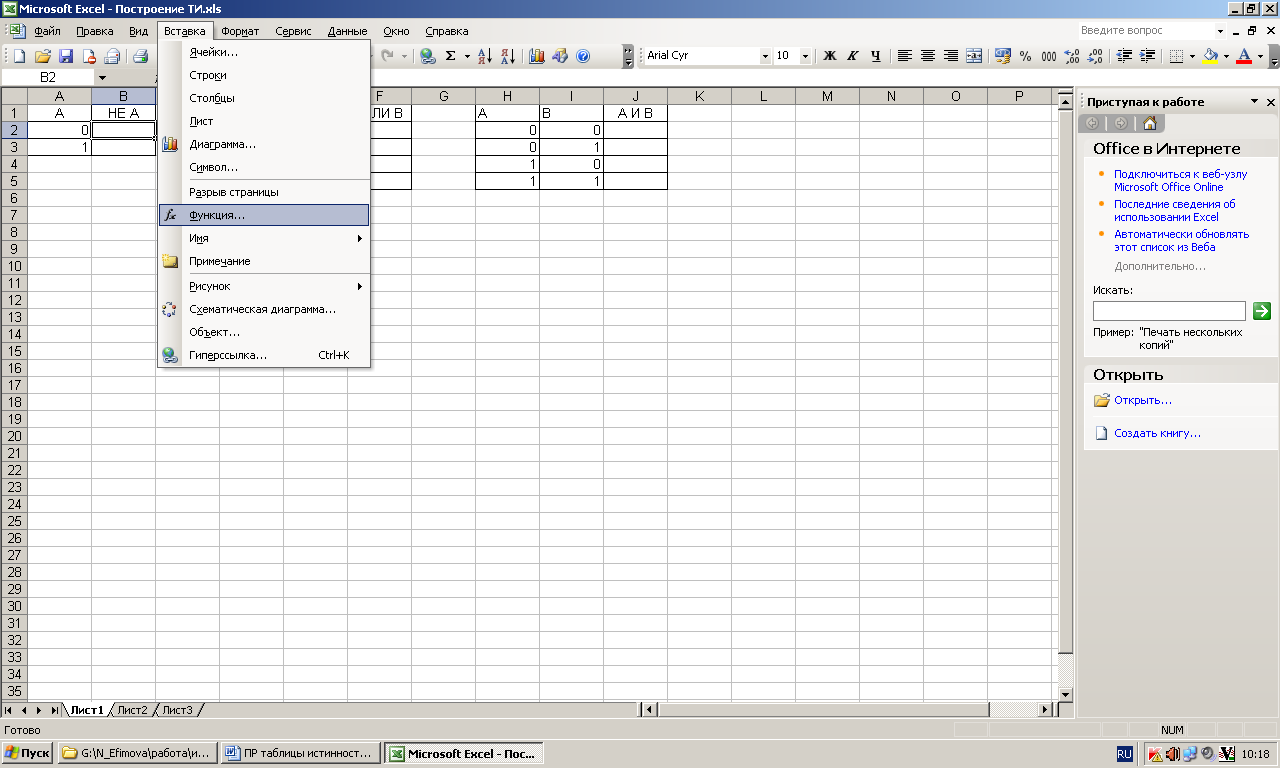

 Появится окно мастера функций
Появится окно мастера функций
В графе категория выберите – логические,
в списке функций – НЕ Ок
Появится окно

Затем щелкните по ячейке А2 (ведь функция вычисляется для значения из этой ячейки) и нажмите Ок
Получится результат:
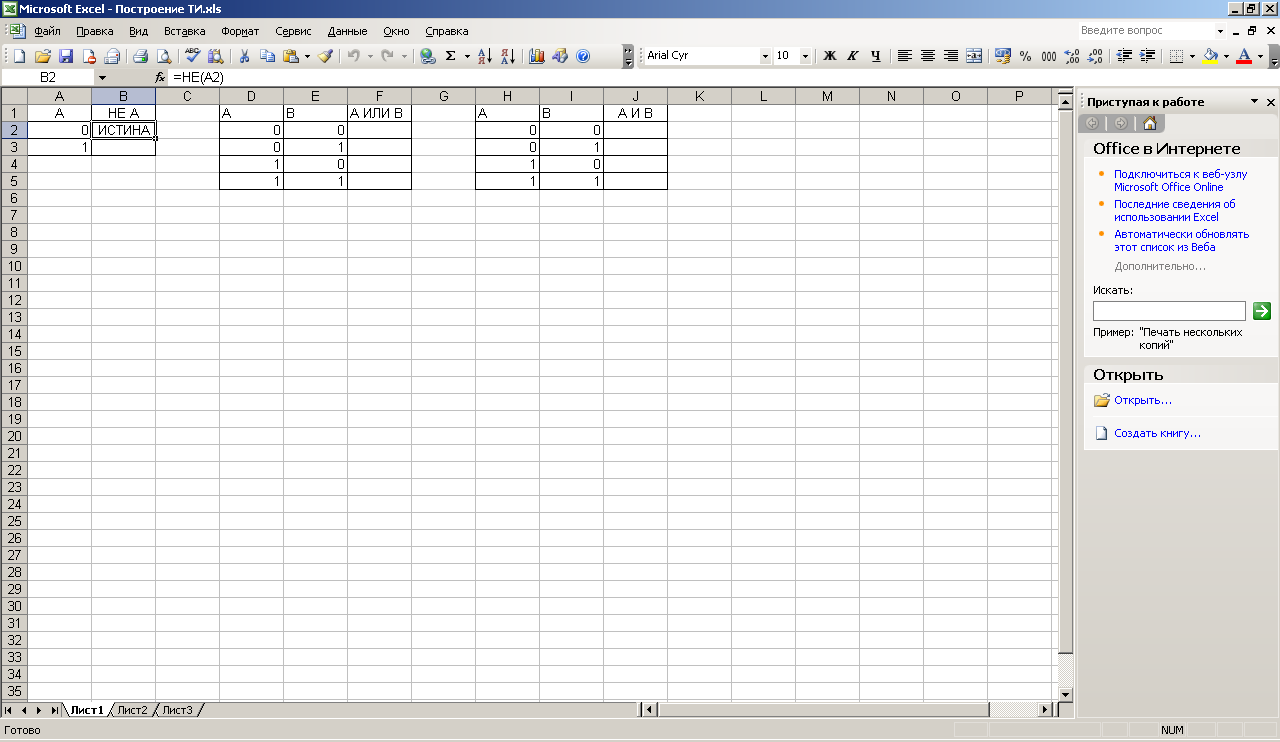
Далее для вычисления 2 значения подведите указатель мыши к ячейке В2, чтобы выскочил черный крестик, зажмите левую кнопку мыши и протяните вниз (Это называется автокопированием, т.е. функция остается такой же, а значение по которому она вычисляется, изменяется).
2. Для операции логическое сложение (ИЛИ) алгоритм аналогичен, только начинать нужно с ячейки F2, а функцию выбирать ИЛИ. И для функции задается два значения – сначала D2, потом курсор ставиться во второе значение и щелкается E2.
3. Для операции логическое умножение (И), используется тот же алгоритм, только начинать нужно с ячейки J2, а функцию выбирать И.
4. Сохраните результаты работы:
ФАЙЛСохранить какМой компьютерДиск JСвоя папкаСохранить

Сравните полученные таблицы с таблицами в тетради.
5. Построить таблицу истинности функции ![]()
Перейдите на лист 2.


2. ![]() - переводим на язык связок F= не А или ( В или не С)
- переводим на язык связок F= не А или ( В или не С)
3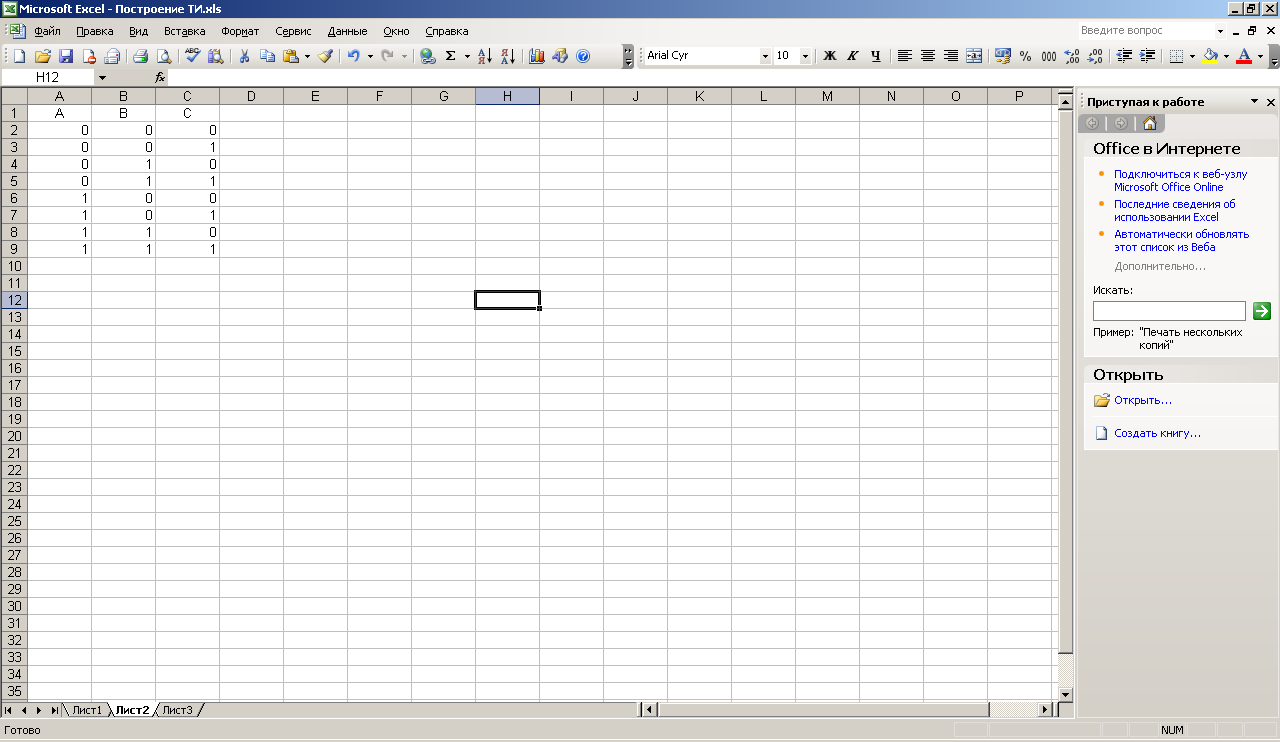 . Переменные 3, значит в таблице будет 8 строк. Вводим шаблон таблицы.
. Переменные 3, значит в таблице будет 8 строк. Вводим шаблон таблицы.
4. Определяемся с порядком действий:
не С, 2. В или (не С) , 3. не А 4. (не А) или (В или не С)
5. Запишем действия в соответствующие столбцы
6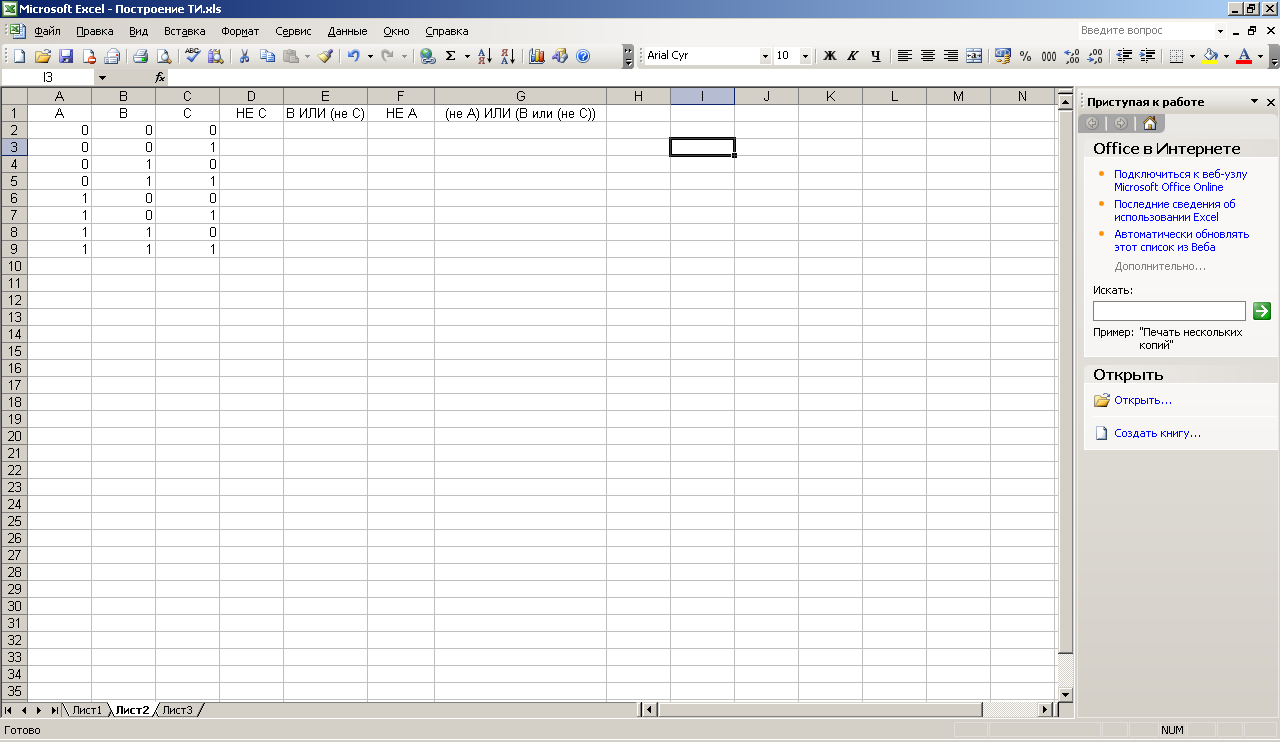 . Дальше для каждого действия вставляется своя логическая функция (как для первых таблиц), только нужно внимательно смотреть над значениями из каких столбцов вы производите операции.
. Дальше для каждого действия вставляется своя логическая функция (как для первых таблиц), только нужно внимательно смотреть над значениями из каких столбцов вы производите операции.
7. Выполните логические операции самостоятельно.
Полученный результат:

САМОСТОЯТЕЛЬНАЯ РАБОТА
Построить таблицы истинности для 3 функций:
| 1 вариант | 2 вариант |
| F1= (AB) (CB) | F1= (AB) (CB) |
| F2= (AB) | F2= AB |
| F3= (AB) (AC) | F3= (A B) (AC) |
Сдать файл с работой на проверку преподавателю
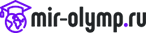

 4432
4432 424
424 Практическая работа на тему "Построение таблиц истинности логических функций с помощью электронной таблицы MS Excel"
Практическая работа на тему "Построение таблиц истинности логических функций с помощью электронной таблицы MS Excel" 